Apakah Anda sedang kesulitan menghubungkan laptop ke jaringan wifi? Tenang, masalah “wifi di laptop tidak muncul” ini cukup umum dan bisa diatasi dengan mudah. Yuk, cari tahu penyebab dan solusinya di sini!
Penyebab Wifi Tidak Muncul di Laptop
Tidak dapat menemukan opsi WiFi di laptop bisa sangat menjengkelkan. Berikut adalah beberapa alasan umum mengapa hal ini terjadi:
Masalah Perangkat Keras
- Adaptor WiFi rusak atau tidak berfungsi
- Koneksi longgar antara adaptor WiFi dan motherboard
- Gangguan dari perangkat elektronik lain, seperti microwave atau ponsel
Driver Usang
Driver WiFi yang kedaluwarsa dapat menyebabkan masalah kompatibilitas dan mencegah laptop mendeteksi jaringan WiFi.
Pengaturan Jaringan yang Salah
- Jaringan WiFi dimatikan atau tidak diaktifkan
- Pengaturan proxy yang salah
- Gangguan dari firewall atau perangkat lunak antivirus
Faktor Lainnya
- Gangguan sinyal dari objek fisik, seperti dinding atau perabotan
- Router WiFi rusak atau tidak berfungsi
- Pengaturan yang salah pada router WiFi
Cara Mengatasi Masalah Wifi
Wifi yang tidak muncul di laptop bisa bikin jengkel. Jangan panik, berikut cara mengatasi masalah ini:
Restart Laptop, Wifi di laptop tidak muncul
Langkah pertama yang paling simpel adalah me-restart laptop. Ini akan menyegarkan sistem dan mungkin memperbaiki masalah.
Perbarui Driver
Driver yang ketinggalan zaman bisa menyebabkan masalah wifi. Perbarui driver kartu jaringan Anda untuk memastikannya kompatibel dengan sistem operasi terbaru.
Periksa Pengaturan Jaringan
Pastikan wifi diaktifkan di laptop Anda. Periksa juga apakah Anda terhubung ke jaringan yang benar dan masukkan kata sandi yang benar.
“Tips: Jika Anda masih mengalami masalah, coba nonaktifkan dan aktifkan kembali adaptor jaringan di Pengaturan Jaringan.”
Reset Jaringan
Jika semua langkah di atas gagal, coba reset jaringan. Ini akan menghapus semua pengaturan jaringan yang disimpan dan menyetelnya ulang ke default.
“Perhatian: Reset jaringan akan menghapus semua jaringan yang disimpan, jadi pastikan Anda mencatat detailnya sebelum melakukan ini.”
Hubungi Dukungan Teknis
Jika Anda sudah mencoba semua langkah di atas dan wifi masih tidak muncul, mungkin ada masalah hardware. Hubungi dukungan teknis untuk mendapatkan bantuan lebih lanjut.
Mengatasi Masalah Perangkat Keras
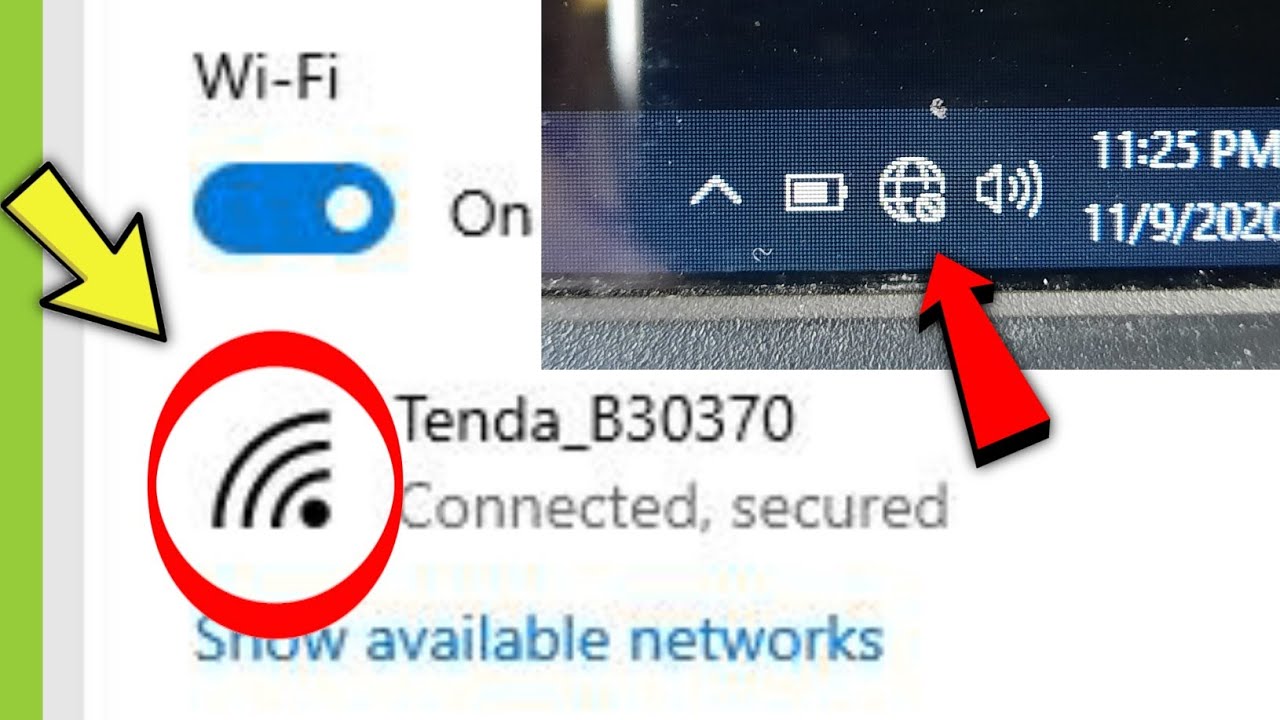
Jika masalah perangkat lunak telah dikesampingkan, kemungkinan besar masalahnya ada pada perangkat keras. Ada beberapa masalah perangkat keras yang dapat menyebabkan Wi-Fi tidak muncul di laptop.
Mengidentifikasi Masalah Antena
Antena Wi-Fi yang rusak dapat menyebabkan masalah pada konektivitas. Periksa apakah antena terpasang dengan benar dan tidak rusak.
Memeriksa Kartu Jaringan
Kartu jaringan yang longgar atau rusak dapat mencegah laptop mendeteksi jaringan Wi-Fi. Lepaskan dan pasang kembali kartu jaringan untuk memastikannya terpasang dengan benar.
Menguji Komponen Perangkat Keras
Jika Anda menduga ada masalah perangkat keras, Anda dapat menggunakan alat diagnostik untuk menguji komponen seperti antena dan kartu jaringan. Ini akan membantu mengidentifikasi komponen mana yang bermasalah.
Mengganti Komponen Perangkat Keras
Jika komponen perangkat keras yang rusak teridentifikasi, Anda perlu menggantinya. Pastikan Anda menggunakan komponen pengganti yang kompatibel dengan laptop Anda.
Mengoptimalkan Pengaturan Jaringan: Wifi Di Laptop Tidak Muncul
Konektivitas wifi yang optimal sangat penting untuk pengalaman online yang lancar. Mengoptimalkan pengaturan jaringan dapat meningkatkan kualitas sinyal, kecepatan, dan keandalan wifi Anda.
Waduh, wifi di laptop gue kok ilang ya? Padahal lagi penting-pentingnya nih. Eh, ngomong-ngomong soal penting, tau nggak harga Huawei P50 Pro berapa sekarang? Coba deh cek di huawei p50 pro harga . Balik lagi ke laptop gue, wifi-nya masih nggak muncul juga.
Apa harus gue restart ya? Ah, ribet banget.
Pengaturan IP
Alamat IP (Internet Protocol) mengidentifikasi perangkat Anda di jaringan. Pastikan alamat IP perangkat Anda diatur dengan benar dan tidak bentrok dengan perangkat lain.
Pengaturan DNS
Server Nama Domain (DNS) menerjemahkan nama domain (seperti “google.com”) menjadi alamat IP yang sesuai. Mengoptimalkan pengaturan DNS dapat mempercepat waktu muat halaman web dan meningkatkan stabilitas koneksi.
Enkripsi
Enkripsi adalah fitur penting untuk mengamankan koneksi wifi Anda dari akses yang tidak sah. Gunakan protokol enkripsi yang kuat seperti WPA2 atau WPA3 untuk melindungi data dan privasi Anda.
Channel
Router wifi beroperasi pada berbagai channel. Saluran yang padat dapat menyebabkan gangguan dan memperlambat koneksi. Eksperimenlah dengan channel yang berbeda untuk menemukan yang memberikan kinerja terbaik.
Pembaruan Firmware
Produsen router secara berkala merilis pembaruan firmware untuk memperbaiki bug dan meningkatkan kinerja. Perbarui firmware router Anda secara teratur untuk memastikan kinerja wifi yang optimal.
Menangani Interferensi Jaringan
Gangguan jaringan dapat memperlemah sinyal Wi-Fi dan menyebabkan masalah konektivitas. Mengidentifikasi dan mengatasi sumber interferensi sangat penting untuk memastikan kinerja Wi-Fi yang optimal.
Identifikasi Sumber Interferensi
Beberapa sumber potensial interferensi jaringan meliputi:
- Perangkat nirkabel lain (misalnya, microwave, telepon nirkabel)
- Jaringan Wi-Fi yang tumpang tindih (terutama di lingkungan yang padat)
- Perangkat elektronik besar (misalnya, lemari es, oven)
- Bahan bangunan tertentu (misalnya, dinding beton, logam)
Meminimalkan Interferensi dan Meningkatkan Kekuatan Sinyal
Berikut beberapa cara untuk meminimalkan interferensi dan meningkatkan kekuatan sinyal Wi-Fi:
- Jauhkan perangkat nirkabel lain dari router Wi-Fi.
- Pilih saluran Wi-Fi yang tidak tumpang tindih dengan jaringan terdekat.
- Gunakan penguat sinyal atau repeater untuk memperluas jangkauan Wi-Fi.
- Posisikan router Wi-Fi secara strategis untuk memaksimalkan jangkauan dan meminimalkan hambatan.
- Gunakan perangkat yang mendukung standar Wi-Fi terbaru (misalnya, Wi-Fi 6) untuk meningkatkan kecepatan dan keandalan.
Penutupan
Dengan mengikuti langkah-langkah di atas, Anda dapat mengatasi masalah wifi di laptop yang tidak muncul dan kembali menikmati koneksi internet yang stabil. Ingat, masalah ini seringkali disebabkan oleh hal-hal sederhana yang dapat diselesaikan dengan cepat.
